AI是一款非常专业的矢量图绘制软件。在工作中,为了方便后期操作,我们经常会把需要用到的图片转换成矢量图,画出来的线稿也可以转换成矢量图。这一期,我将和大家分享AI如何把线条画变成矢量图。以下是细节。
AI将线稿图转为矢量图教程:
1.启动AI软件,进入AI软件绘图操作界面;
2.点击菜单栏中的“文件”,在弹出的文件选项菜单中选择“新建”,或者按“Ctrl N”快捷键新建一个画布,继续点击“文件”和“打开”,打开需要转换成矢量图的线条画图片;

3.然后点击画布顶部的“图片描述”下拉按钮,在弹出的下拉框中选择“低保真照片”选项;

4.然后点击“图片描述”右侧的下拉按钮,在弹出的窗口中选择“展开”选项;
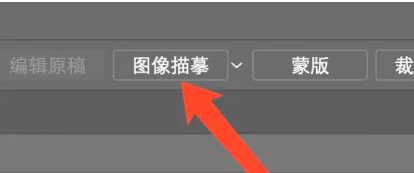
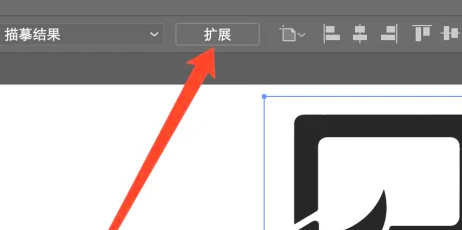
5.在图形上单击鼠标右键,在弹出的窗口中选择“解组”选项,线稿图片将被转换为矢量图形。
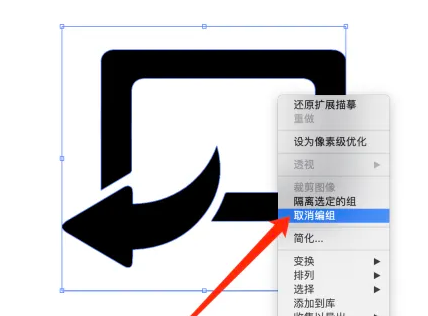
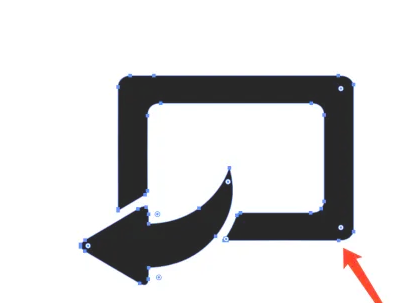
也就是上面古风插画网编辑分享的illustrator(AI)是如何把线稿变成矢量图的?把AI图片变成矢量图形教程!“相关内容。希望以上内容能对各位朋友有所帮助。下次见~
本文由网友投稿,若侵犯了你的隐私或版权,请及时联系「插画教程网」客服删除有关信息








